새 프로젝트 도면 작성
- 프로젝트 관리자 트리 뷰에서 대상 폴더(예: P&ID 도면)를 클릭합니다.
- 새 도면을 클릭합니다.

- 파일 이름 상자에 이름을 입력합니다.
- 확인을 클릭합니다.
- 도면이 로컬 작업공간에 추가됩니다.

- (선택 사항) 다른 Vault 프로젝트 사용자가 새 도면을 볼 수 있도록 하려면 다음을 수행합니다.
- 프로젝트 관리자 트리 뷰에서 새 도면을 마우스 오른쪽 버튼으로 클릭하고 체크 인을 선택합니다.
- 체크 인 대화상자에서 체크 인 후 편집을 위해 파일 열어 두기를 선택합니다.
- 확인을 클릭합니다.
Vault에서 사용자 본인에게 체크 아웃된 도면을 볼 수 있습니다.

기존 Vault 프로젝트 도면 체크 아웃
- 프로젝트 관리자 트리 뷰에서 도면을 마우스 오른쪽 버튼으로 클릭하고 체크 아웃을 선택합니다.
도면이 즉시 체크 아웃됩니다.
프로젝트 폴더에서 Vault 프로젝트 도면 체크 아웃
- 프로젝트 관리자 트리 뷰에서 폴더 또는 프로젝트 노드를 마우스 오른쪽 버튼으로 클릭한 다음 체크 아웃을 선택합니다.
체크 아웃 대화상자가 표시됩니다.
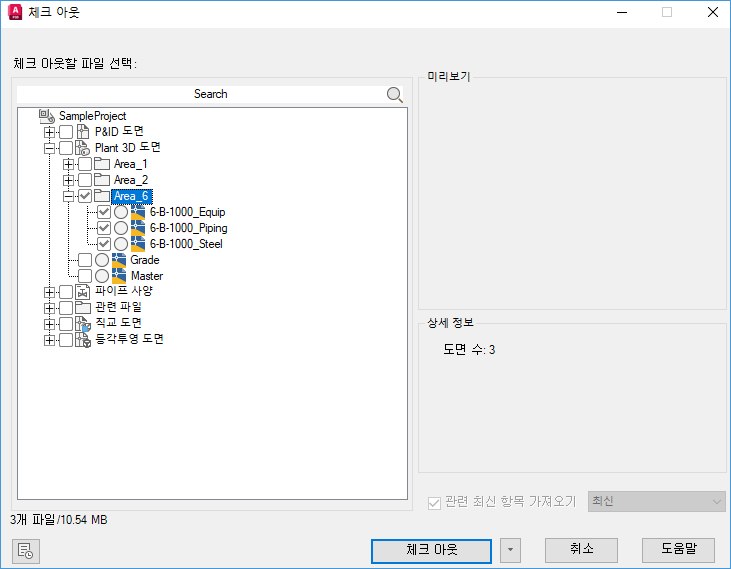
- 체크 아웃 대화상자에서 체크 아웃할 도면을 하나 이상 선택합니다.
- 체크 아웃을 클릭합니다.
- (선택 사항)
 을(를) 클릭하여 도면 체크 아웃에 대한 주석을 추가합니다.
을(를) 클릭하여 도면 체크 아웃에 대한 주석을 추가합니다.
- 확인을 클릭합니다.
Vault 프로젝트 도면 파일 체크 인
- 프로젝트 관리자 트리 뷰에서 도면을 마우스 오른쪽 버튼으로 클릭하고 체크 인을 선택합니다.
체크 인 대화상자가 표시됩니다.
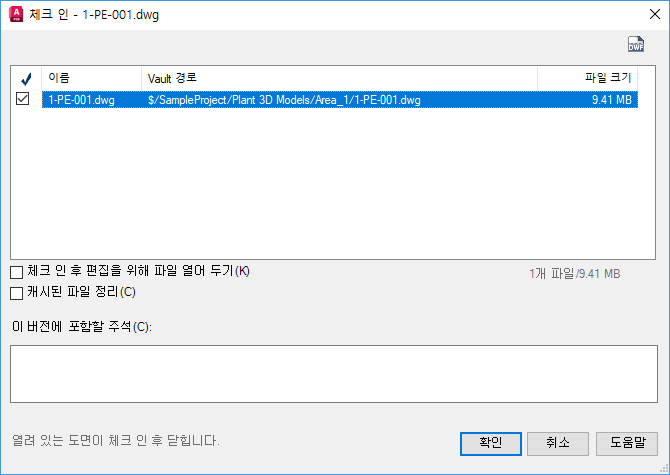
- 체크 인하려는 도면에 다른 파일(Vault 관련 파일)에 대한 참조가 포함된 경우 추가 도면의 체크 인 열 을 선택할 수 있습니다.
- 확인을 클릭합니다.
Vault 프로젝트 도면의 체크 아웃 명령 취소
- 프로젝트 관리자 트리 뷰에서 도면을 마우스 오른쪽 버튼으로 클릭하고 체크 아웃 명령 취소를 선택합니다.
로컬 폴더의 파일에 대한 변경 사항이 덮어써지고 체크 아웃이 취소됩니다.
주: 체크 아웃을 명령 취소하기 전에 도면을 이미 닫은 경우에는 프롬프트가 표시되지 않을 수 있습니다.
Vault 프로젝트 도면 파일 다운로드
- 프로젝트 관리자 트리 뷰에서 상위 노드(예: 폴더나 P&ID 도면)를 마우스 오른쪽 버튼으로 클릭합니다.
- 체크 아웃을 선택합니다.
- 체크 아웃 대화상자에서 다운로드할 도면을 선택합니다.
- 체크 아웃 버튼 옆에 있는 화살표를 클릭하고 다운로드만을 선택합니다.
- 다운로드만을 클릭합니다.
Vault 프로젝트에서 파일 리비전 설정
체크 인된 파일의 리비전을 설정할 수 있습니다.
- 프로젝트 관리자 트리 뷰에서 도면을 마우스 오른쪽 버튼으로 클릭합니다. Vault > 새 리비전을 클릭합니다.
- 수정 대화상자가 표시됩니다.
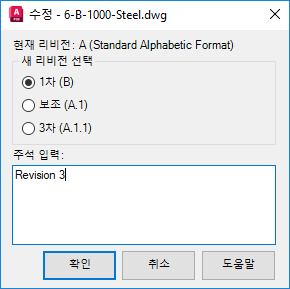
- 리비전 유형(1차, 2차 또는 3차)을 지정합니다.
- (선택 사항) 주석을 입력합니다.
- 확인을 클릭합니다.
주: 레이블은 프로젝트 관리자에서 설정할 수 없습니다. 레이블은 Autodesk Vault Client(plantvaacexplorer)에서 설정할 수 있습니다.
Vault 프로젝트 파일 제거
다른 사람보다 먼저 체크 아웃한 도면만 제거할 수 있습니다.
- 프로젝트 관리자 트리 뷰에서 제거할 도면을 마우스 오른쪽 버튼으로 클릭합니다. 도면 제거를 클릭합니다.
- 제거를 확인하려면 프로젝트에서 도면 제거 메시지에서 확인을 클릭합니다.
도면은 프로젝트 트리와 Vault에서 제거되지만 로컬 작업공간에서는 제거되지 않습니다.